以下の1~4の手順に従ってFormware3Dのセットアップを行います。
1.マシンの追加
まずはご使用のマシンをFormware3Dに追加します。
ファイルから設定を開いて「マシン」を選択した後に「プラスマーク」をクリックしてください。


すると、新しいウィンドウが開いてプリンター一覧がダウンロードされます。

表示される一覧から追加したいマシンを選択して、AddMachineをしてください。

これで追加完了です。
2.プリンターの設定
続いて、プリンターの設定を行います。追加されたマシンのアイコンかマシンのネームをクリックしてください。

すると、プリンターの設定画面が開きます。

主に必要となる項目は「プリントプロファイル」、「Slice setup」の2つです。
3.プリントプロファイル
2の手順に従ってプリントプロファイルをクリックして、さらにプラスマークをクリックしてください。新たにプリントプロファイルが追加されます。


プロファイルの名前の変更は「名称」から行うことができます。
画面上の「マイクロメートル単位のスライス厚」からピッチを調整することができます。
Movement&exposureについては、以下のURL先をご参照ください。
https://docs.google.com/presentation/d/1nB1xdGX9KxL6f0Pp9t4soBNmoomNyVpW_-n-SXHcwuw/edit?usp=sharing

4.Slice setup
2の手順の後に「Slice setup」をクリックしてください。
画面上の右下にある「Zip extension」の下の欄を「phz」に書き換えると、出力ファイルがphzに変わります。
Phz対応機種であれば、Movement&exposureの項目が適用されたファイルが生成されることになります。

詳しくは、以下のリンク先の最後のページをご覧ください。
https://docs.google.com/presentation/d/1nB1xdGX9KxL6f0Pp9t4soBNmoomNyVpW_-n-SXHcwuw/edit?usp=sharing
以上でセットアップ完了です。
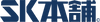
![SK水洗いレジン 500g [~12K対応]](http://skhonpo.com/cdn/shop/products/SK.png?v=1704943223&width=950)
![SK水洗いレジン 500g [~12K対応]](http://skhonpo.com/cdn/shop/products/0d1f8eef535df36252a725ef0e3b0406.jpg?v=1704943223&width=950)













![SK高靭性水洗いレジン [~12K対応]](http://skhonpo.com/cdn/shop/products/SK_500g.png?v=1668366337&width=950)
![SK高靭性水洗いレジン [~12K対応]](http://skhonpo.com/cdn/shop/products/SK_500g_204cef13-6ea1-4c95-8b24-99c57a4589c2.png?v=1668366364&width=950)




![SK高靭性レジン [~12K対応]](http://skhonpo.com/cdn/shop/products/500g_f1eef9d8-2a96-4ccb-b2ec-7dbad62d5d70.png?v=1668488912&width=950)
![SK高靭性レジン [~12K対応]](http://skhonpo.com/cdn/shop/products/500g_3371836d-0203-4137-87df-93b982c231ad.png?v=1668488912&width=950)